UniFi Protect - Использование мобильного приложения UniFi Protect
UniFi Protect мобильное приложение позволяет удобно просматривать потоковые видео с камер, управлять настройками, а также добавлять новые камеры или другие устройства к системе UniFi Protect.
В статье описываются функции контролера UniFi Protect.
Пошаговое руководство по настройке UniFi Protect Controller см. в разделе UniFi Protect - Настройка контроллера UniFi Protect.
- Установка мобильного приложения UniFi Protect
- Обзор мобильного приложения
- Просмотр активности камер и контролера
- Управление настройками контроллера
- Управление настройками камеры
- Просмотр потокового видео с камеры и управление записями
- Передача звука с камеры в обоих направлениях
- Управление записями камеры
Установка мобильного приложения UniFi Protect
Приложение доступно для загрузки в App Store и Google Play Store.
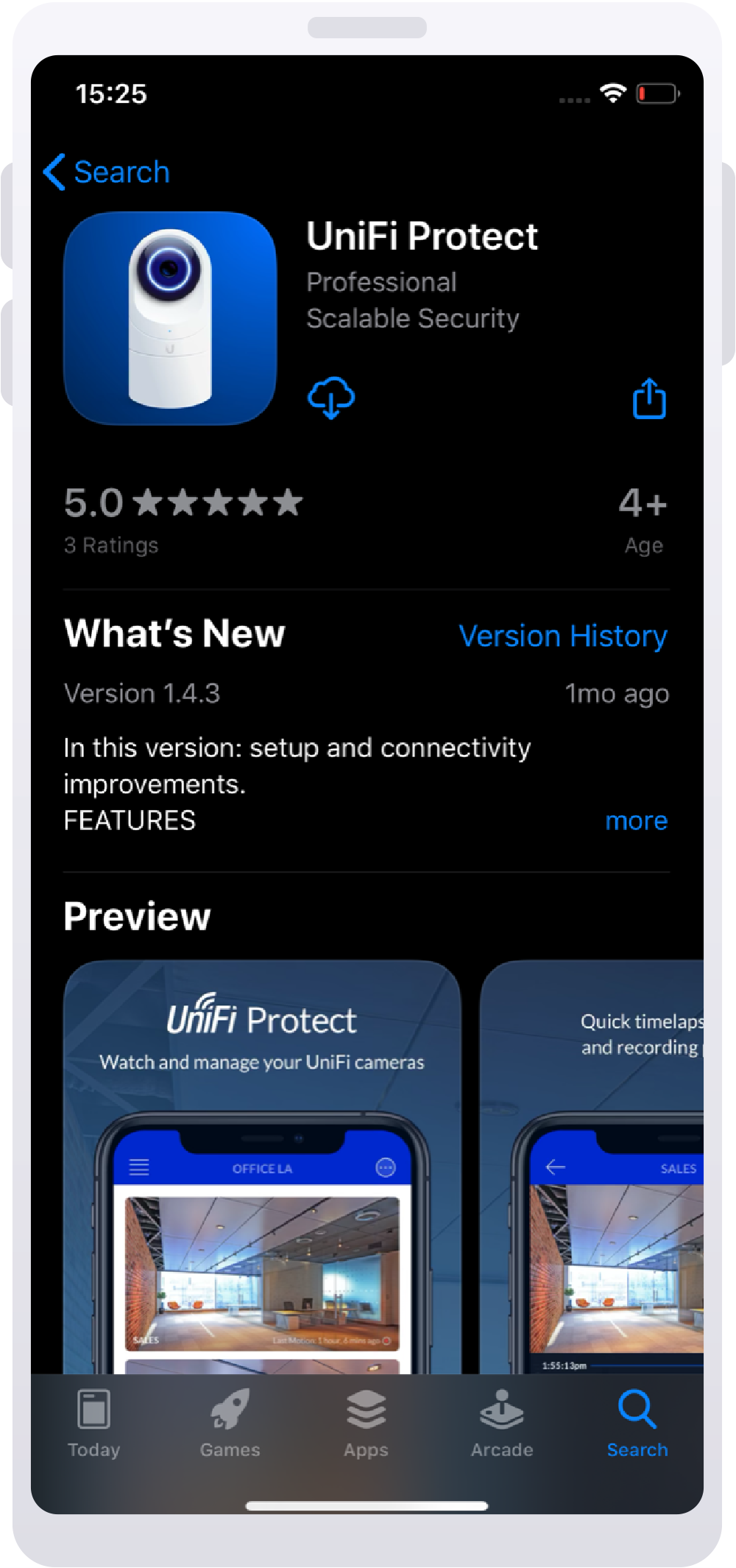
Обзор мобильного приложения
После открытия приложения UniFi Protect и входа в систему вы увидите видео в режиме реального времени со всех камер, подключенных к системе UniFi Protect.
Щелкните значок эллипса в правом верхнем углу экрана, чтобы открыть панель «Параметры», чтобы
- Скрыть или показать определенную информацию о камерах на главном экране.
- Добавить новые устройства.
Для добавления новых устройств на мобильном устройстве должны быть включены функции определения местоположения и Bluetooth.
Для получения дополнительной информации о подключении камер UniFi Protect и других устройств см. UniFi Protect - Подключение устройств.
Коснитесь значка меню в верхнем левом углу экрана, чтобы получить доступ к дополнительным настройкам.
Нажмите на свое имя пользователя, чтобы изменить пользовательские настройки (например, управлять своей учетной записью Ubiquiti, предоставлять разрешения приложениям, назначать основное мобильное устройство и т.д.).
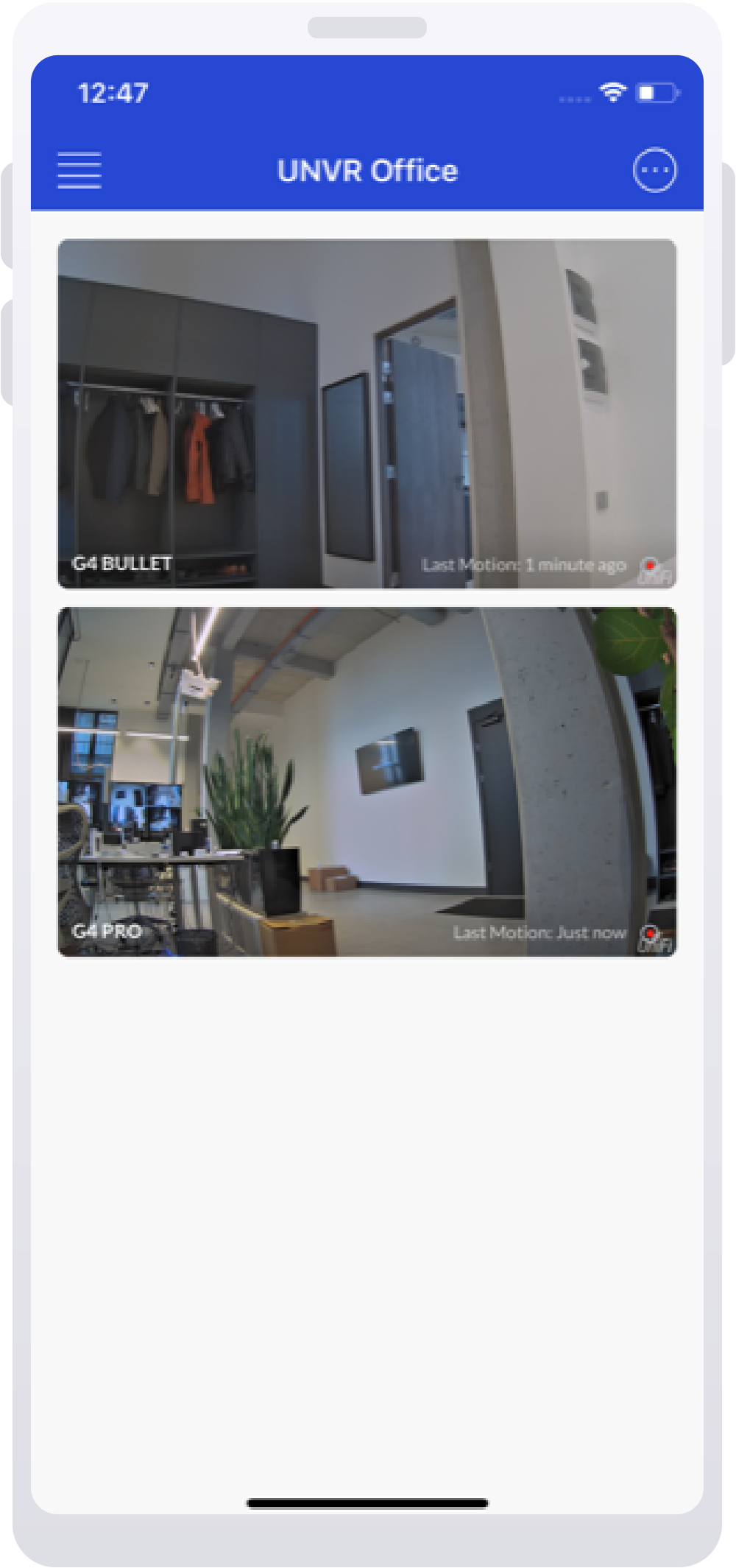
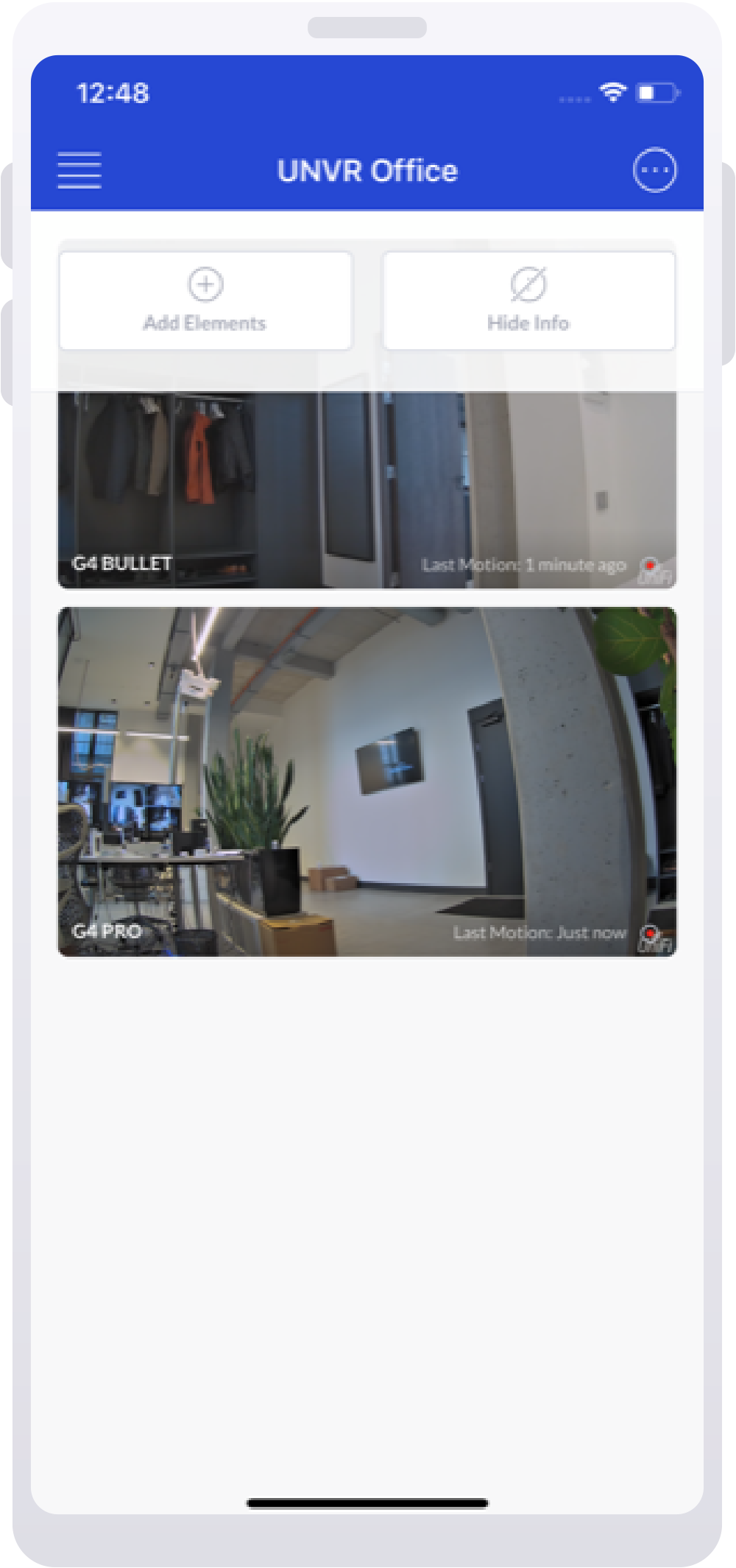
Существует четыре дополнительных раздела настроек:
- Камеры - это главный экран по умолчанию, на котором отображаются все прямые трансляции с камеры.
- События отображает записанные события движения и интеллектуального обнаружения.
- Действия отображает определенные действия, связанные с состоянием вашего контроллера или камер.
- Параметры позволяют настроить общие параметры контролера и учетной записи.
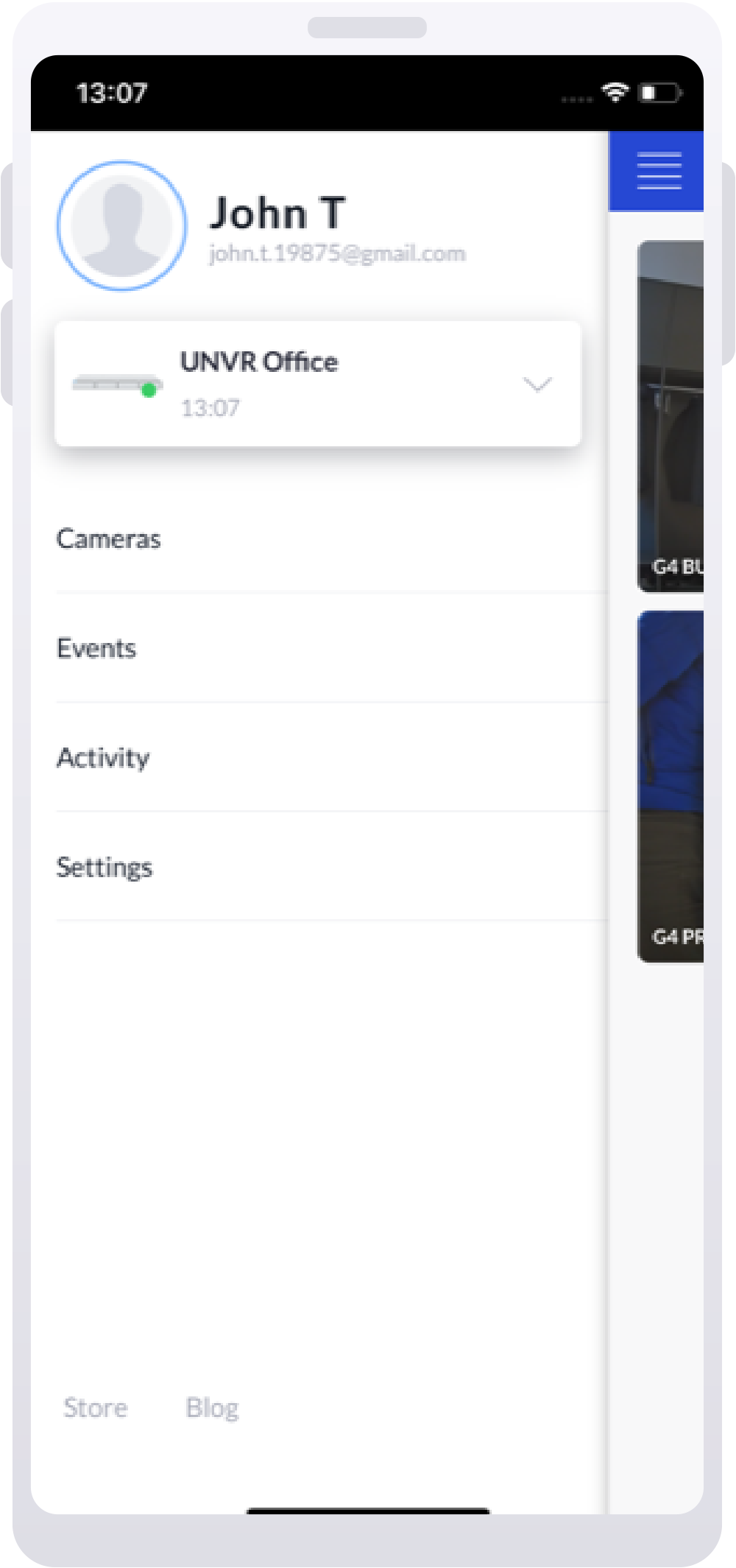
Просмотр активности камер и контролера
В разделе «Активность» можно увидеть все предупреждения об активности, связанные с состояниями контролера и камеры (например, в автономном режиме, в сети, отключено, повторно подключено).
Нажмите на оповещение об активности, чтобы увидеть хронологию видео на конкретном устройстве в момент создания оповещения.
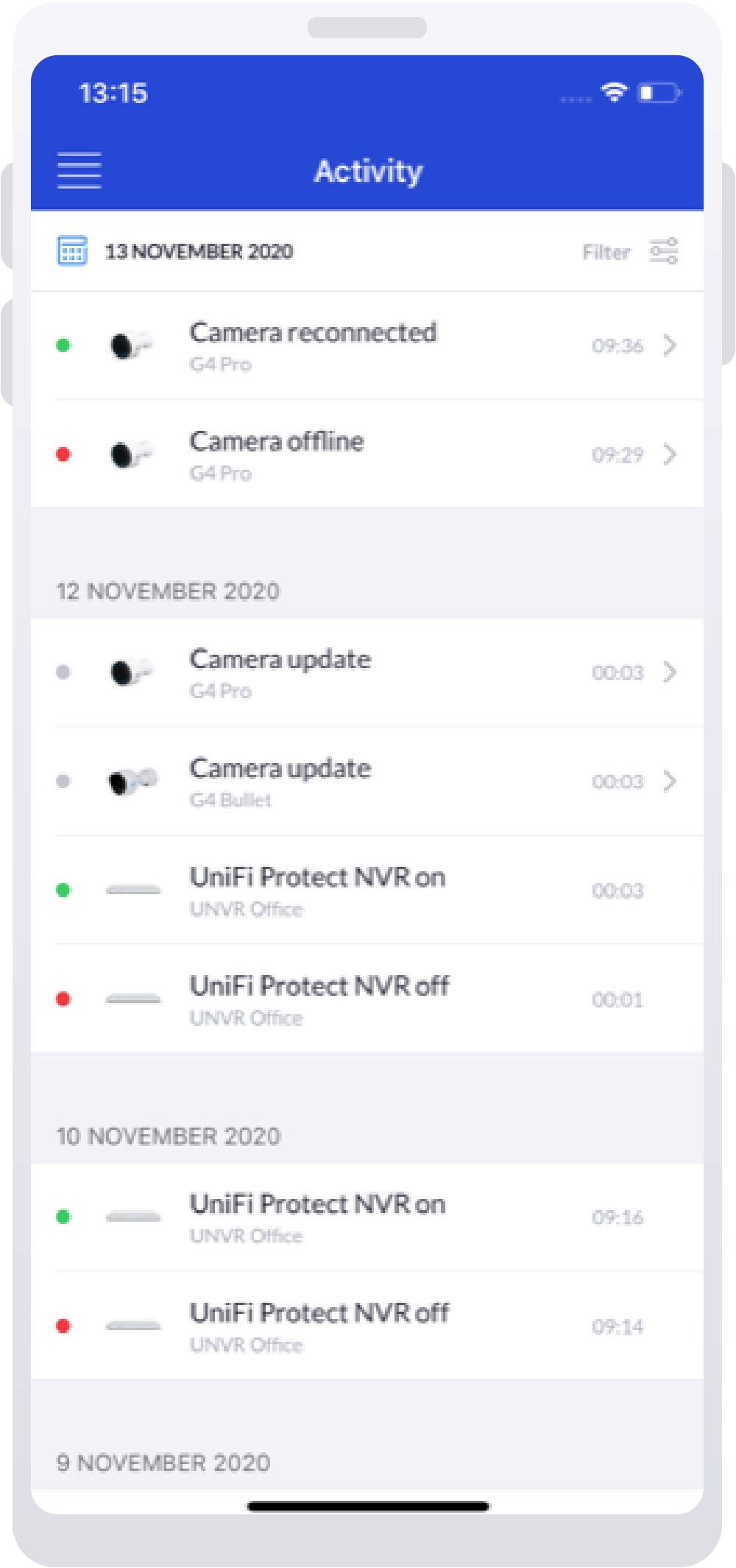
В разделе «События» отображаются все записи движения и интеллектуального обнаружения, хранящиеся в контролере UniFi Protect. Нажмите на событие, чтобы увидеть его на временной шкале и запустить его воспроизведение.
По умолчанию раздел «События» будет включать всю активность со всех подключенных устройств. Однако, для вашего удобства, в правом верхнем углу этого раздела можно отфильтровать события.
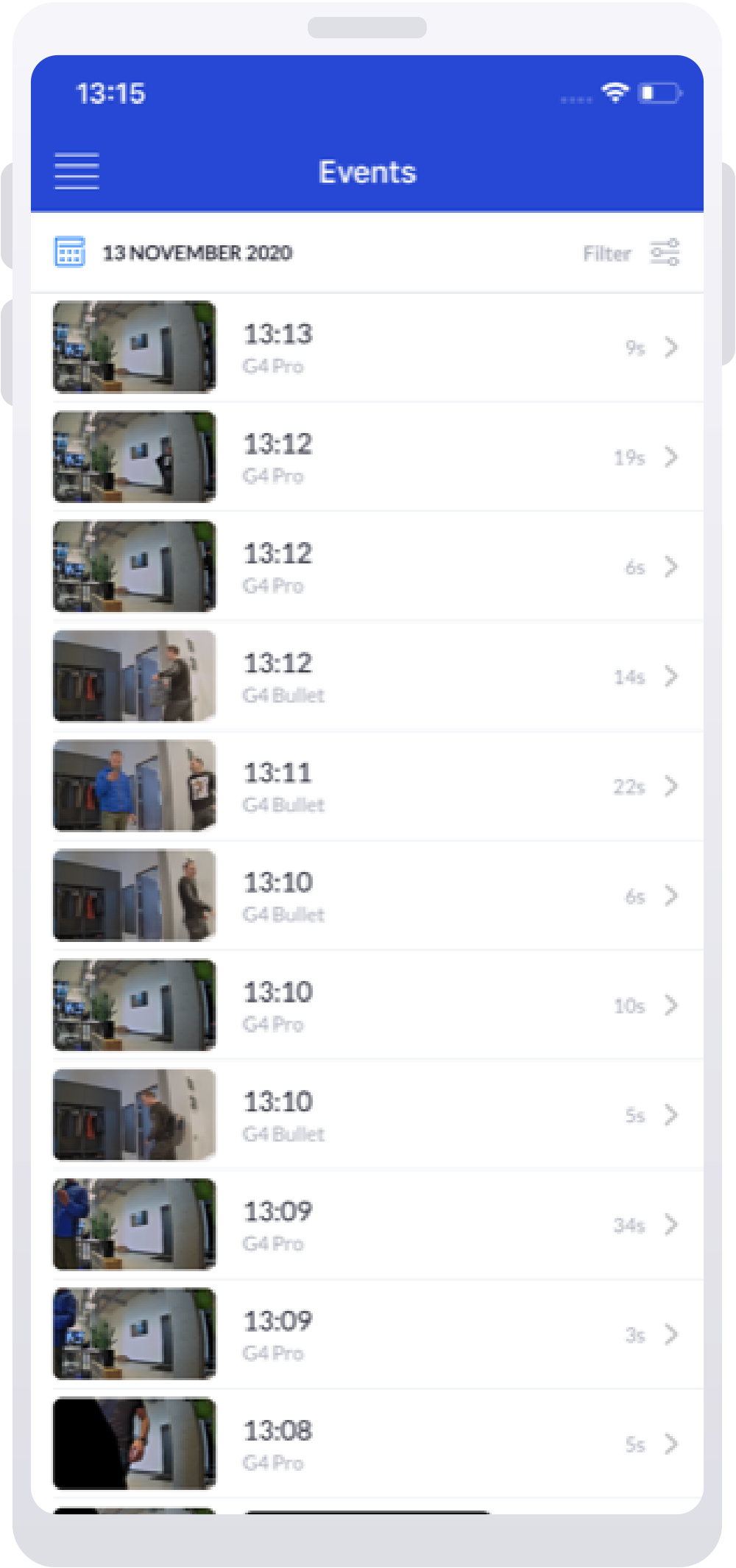
Управление настройками контроллера
Раздел Настройки позволяет управлять следующими настройками контролера:
- Оповещения - включение уведомлений об активности и управление ими.
- Учетная запись и облако - включение или отключение доступа к облачному контролеру, который предоставляет удаленный доступ к контролеру UniFi Protect.
- Обновления - включите или отключите автоматические обновления контролера и проверьте дополнительные сведения (например, текущую версию прошивки, последнее обновление, доступность новой версии и т.д.).
- Контролер - проверьте общие настройки контролера, такие как геозоны, настройки хранилища и резервные копии.
Для получения дополнительной информации о настройке предупреждений см. UniFi Protect - Использование контролера UniFi Protect.
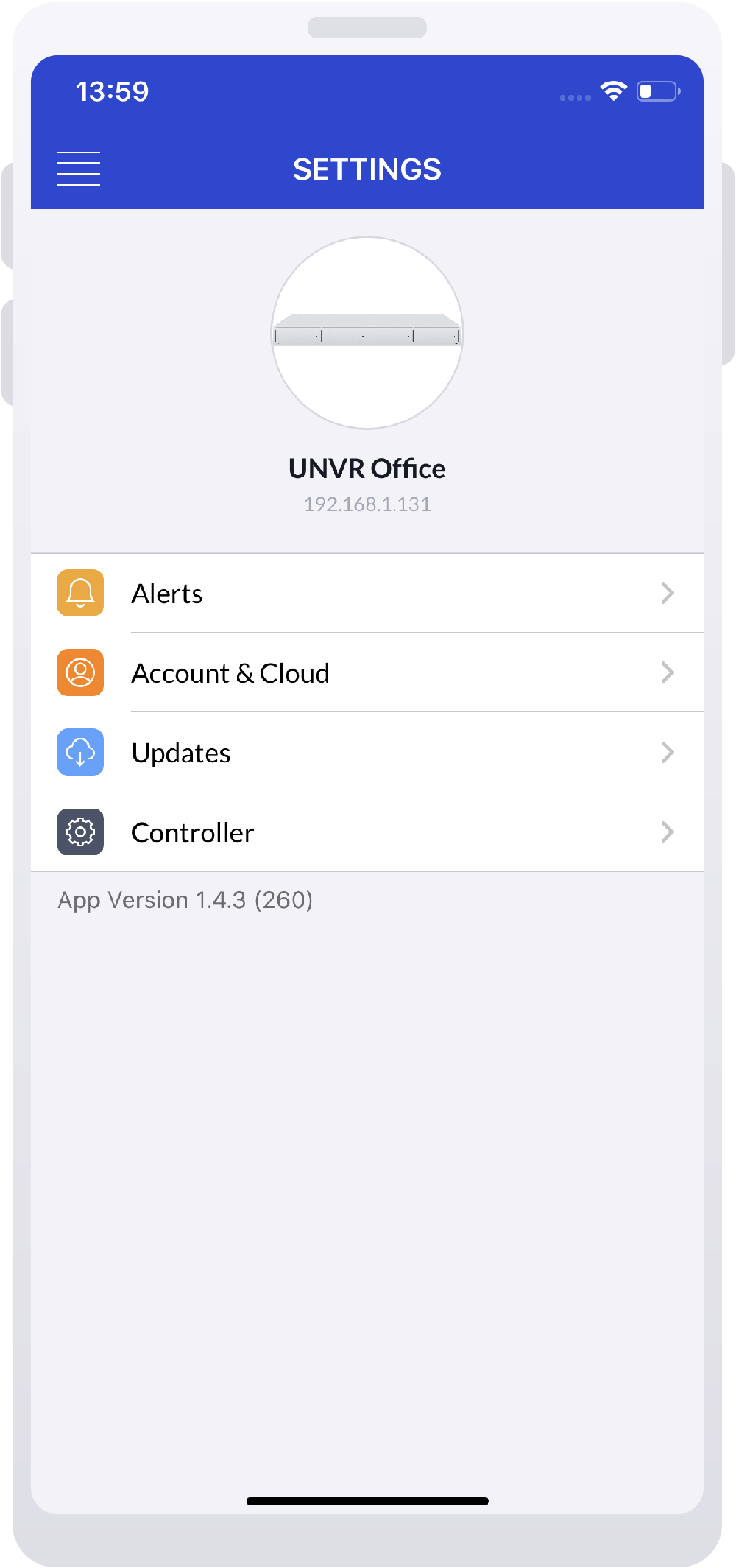
Управление настройками камеры
Нажмите на камеру и коснитесь значка «Настройки» (правый верхний угол), чтобы настроить отдельные параметры камеры.
Вы можете редактировать те же настройки камеры, что и в веб-интерфейсе, за исключением функции Интеллектуального обнаружения, которую в настоящее время можно включить/выключить только через веб-интерфейс.
Для получения дополнительной информации об управлении настройками камеры см. UniFi Protect - Подключение устройств и управление ими.
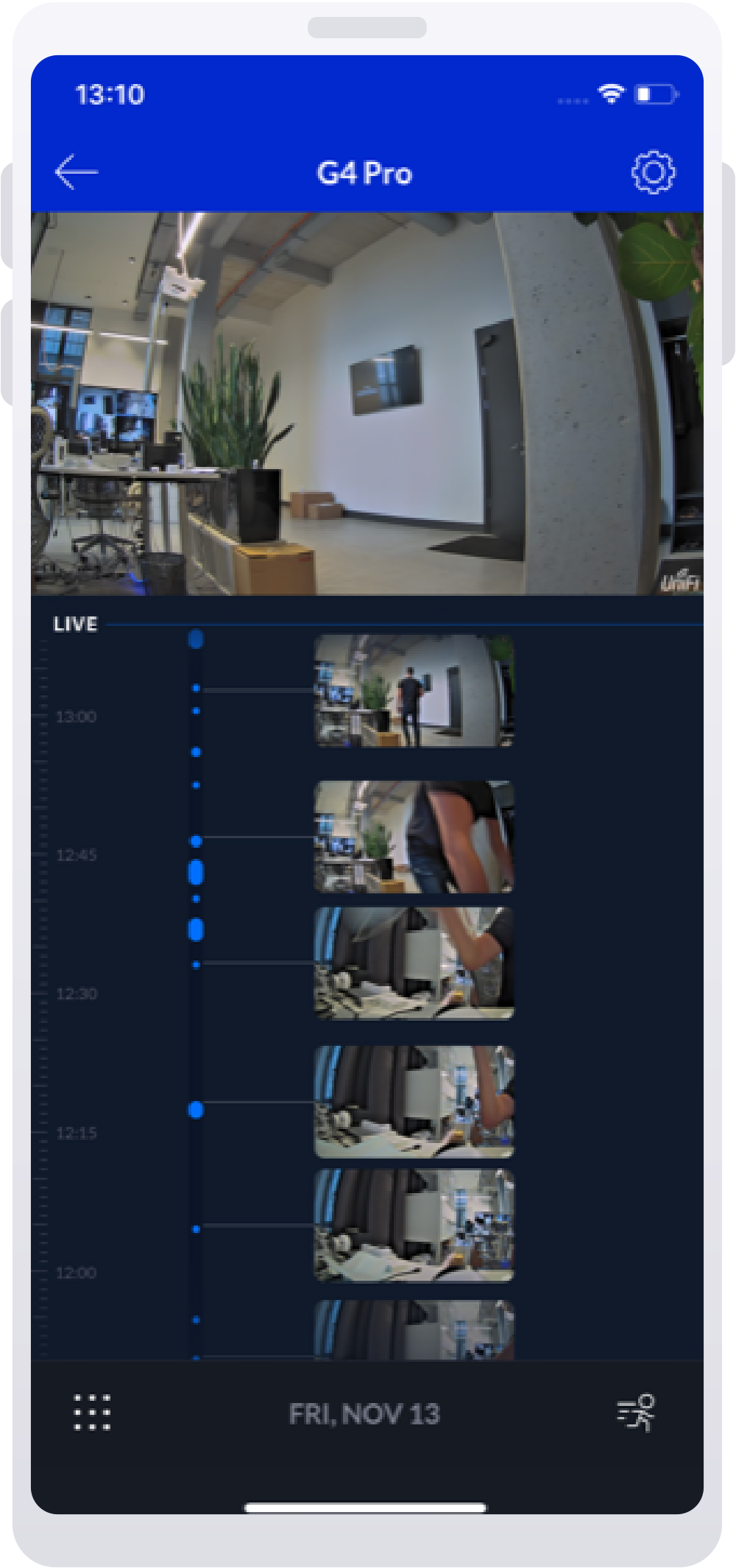
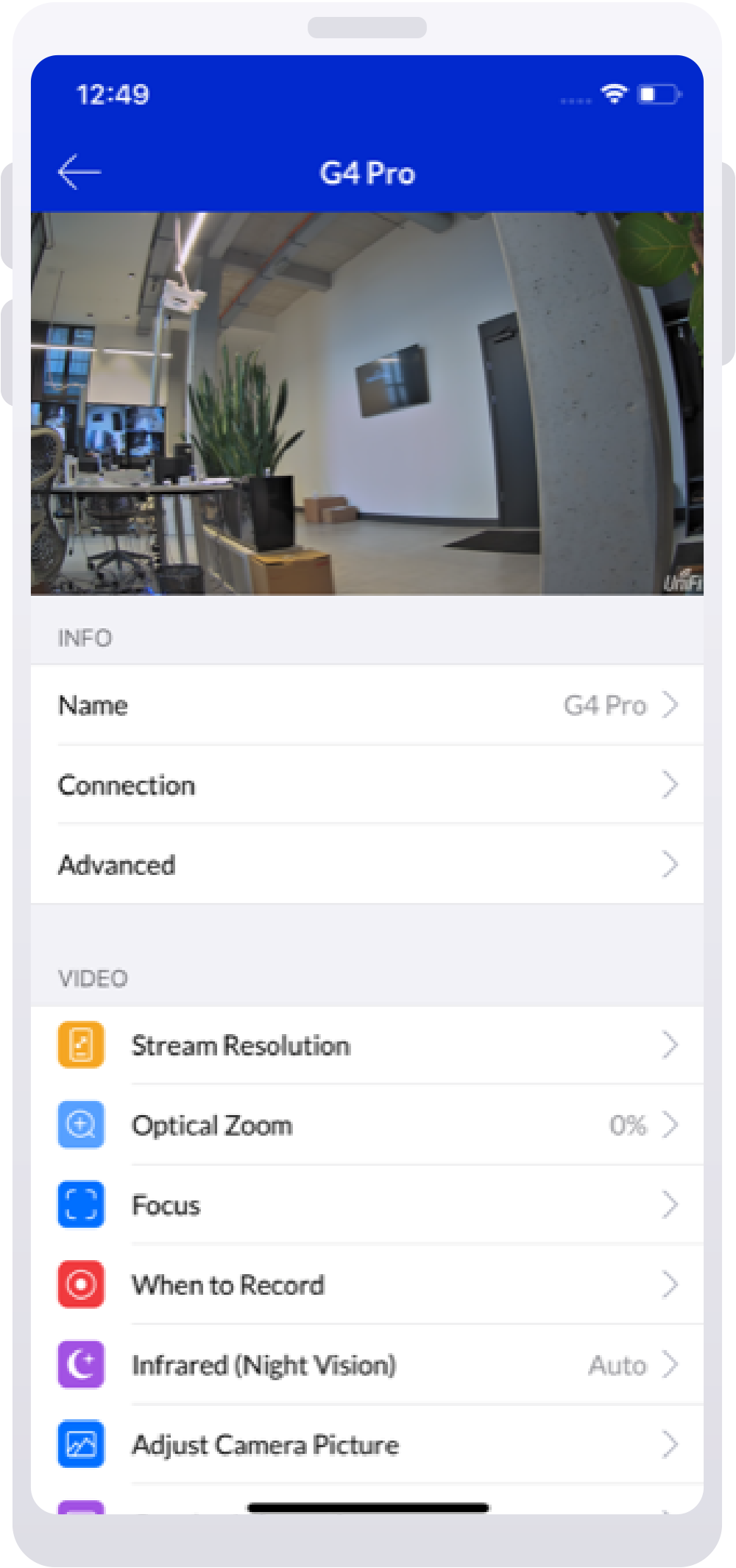
Просмотр потокового видео с камеры и управление записями
Нажмите на камеру, чтобы увидеть прямую трансляцию и график записи.
Вы можете прокручивать запись и просматривать все записанные кадры, в зависимости от настроек записи.
Интересующие события (например, движение, интеллектуальные обнаружения, предупреждения) выделяются на временной шкале изображением или описанием (например, отключение камеры, повторное подключение и т.д.).
Нажмите на изображение, чтобы воспроизвести записанное событие.
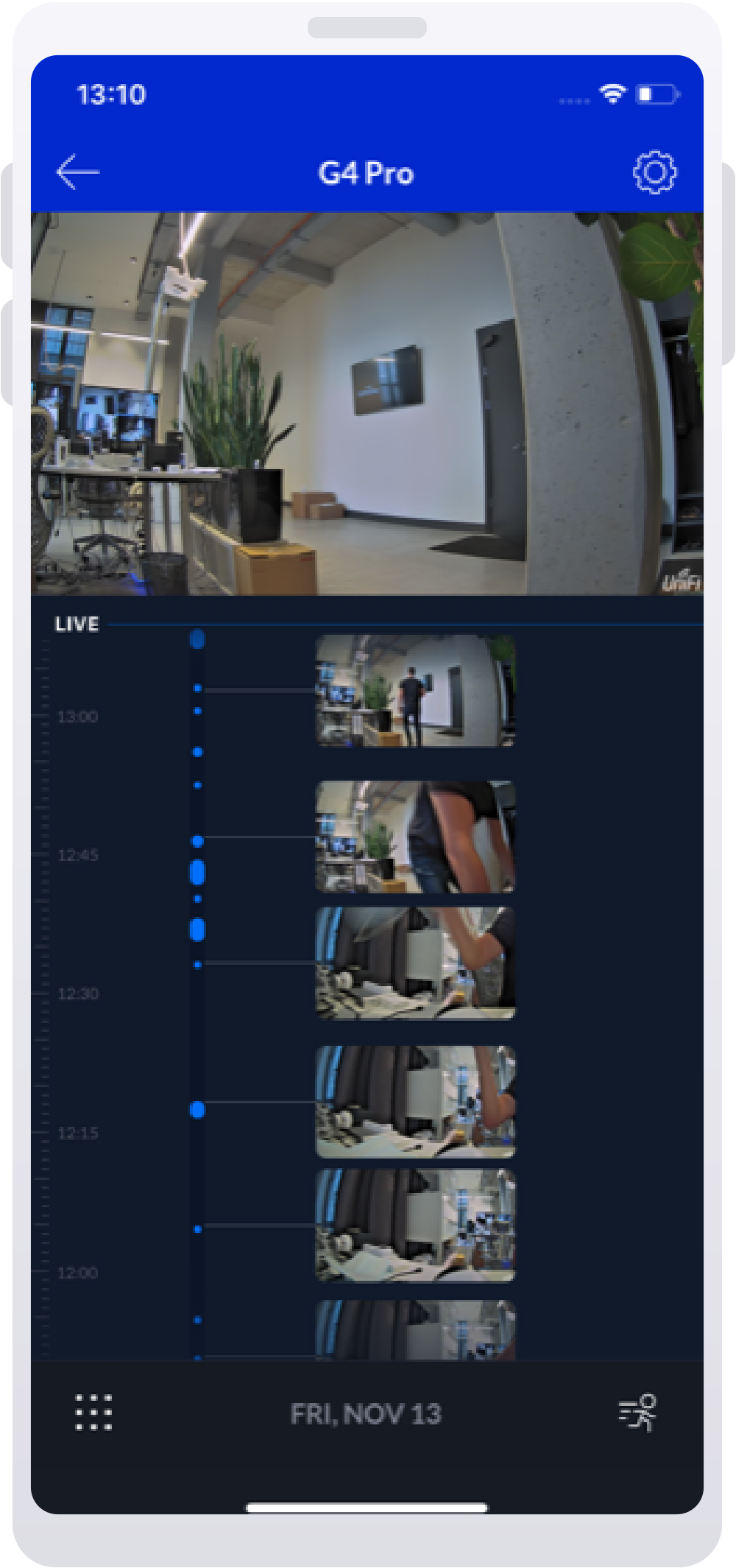
Передача звука с камеры в обоих направлениях
Вы можете передавать звук с камеры в мобильном приложении UniFi Protect в реальном времени и в обоих направлениях.
Для передачи звука:
- Выберите камеру, которую хотите использовать для связи.
- Коснитесь значка динамика, чтобы включить микрофон, и говорите.
- Снова нажмите значок динамика, чтобы отключить микрофон.
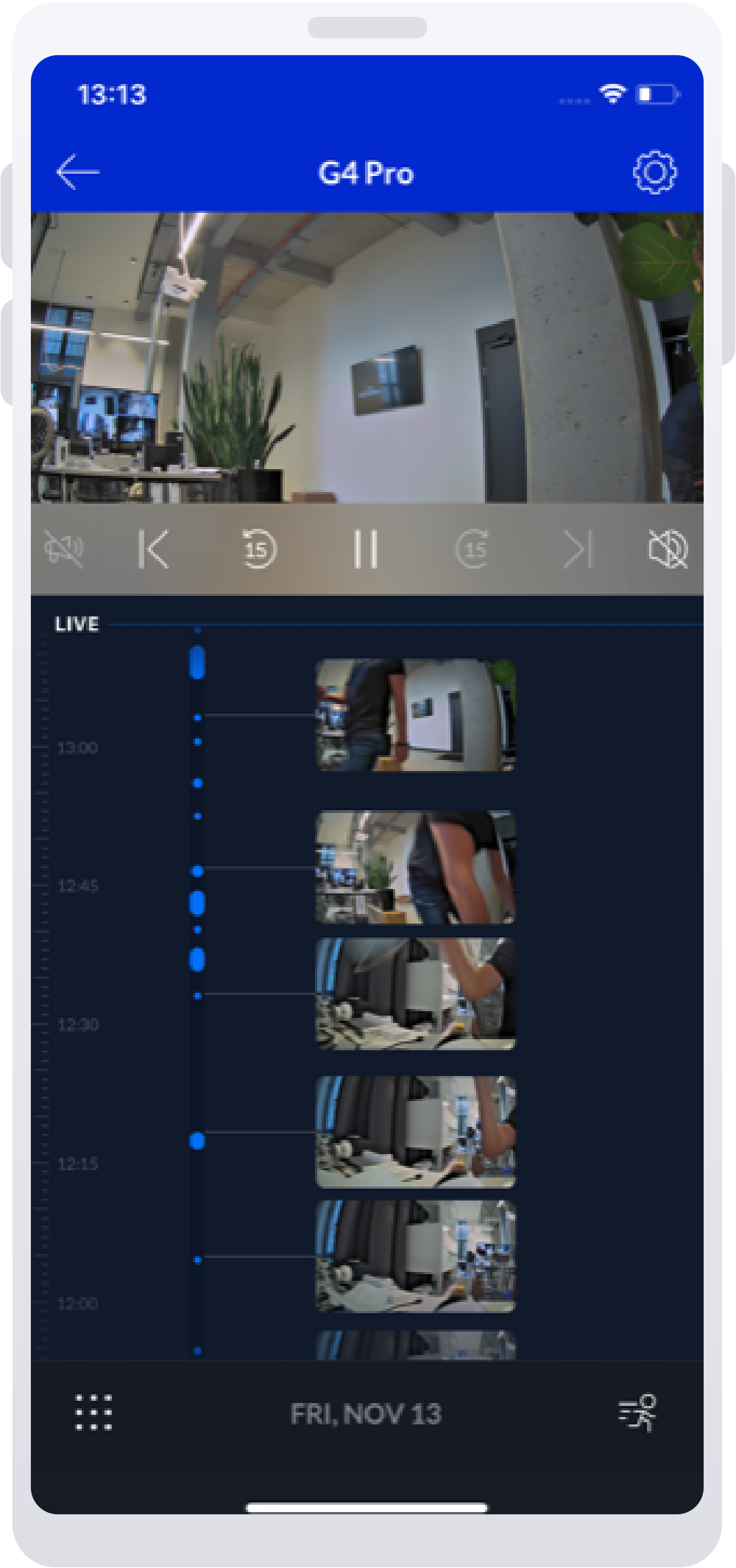
Управление записями камеры
Значок меню в нижнем левом углу шкалы времени открывает доступ к дополнительным действиям, например:
- Снимок: сохранить текущее изображение.
- Экспорт видео: выберите длину видео и экспортируйте его.
- Удалить видео: выберите длину видео и удалите его. В разделе удаленной шкалы времени отобразится сообщение: «Запись с камеры отсутствует/ удалена пользователем».
- Статистика: просмотр дополнительной информации о событиях движения на временной шкале.
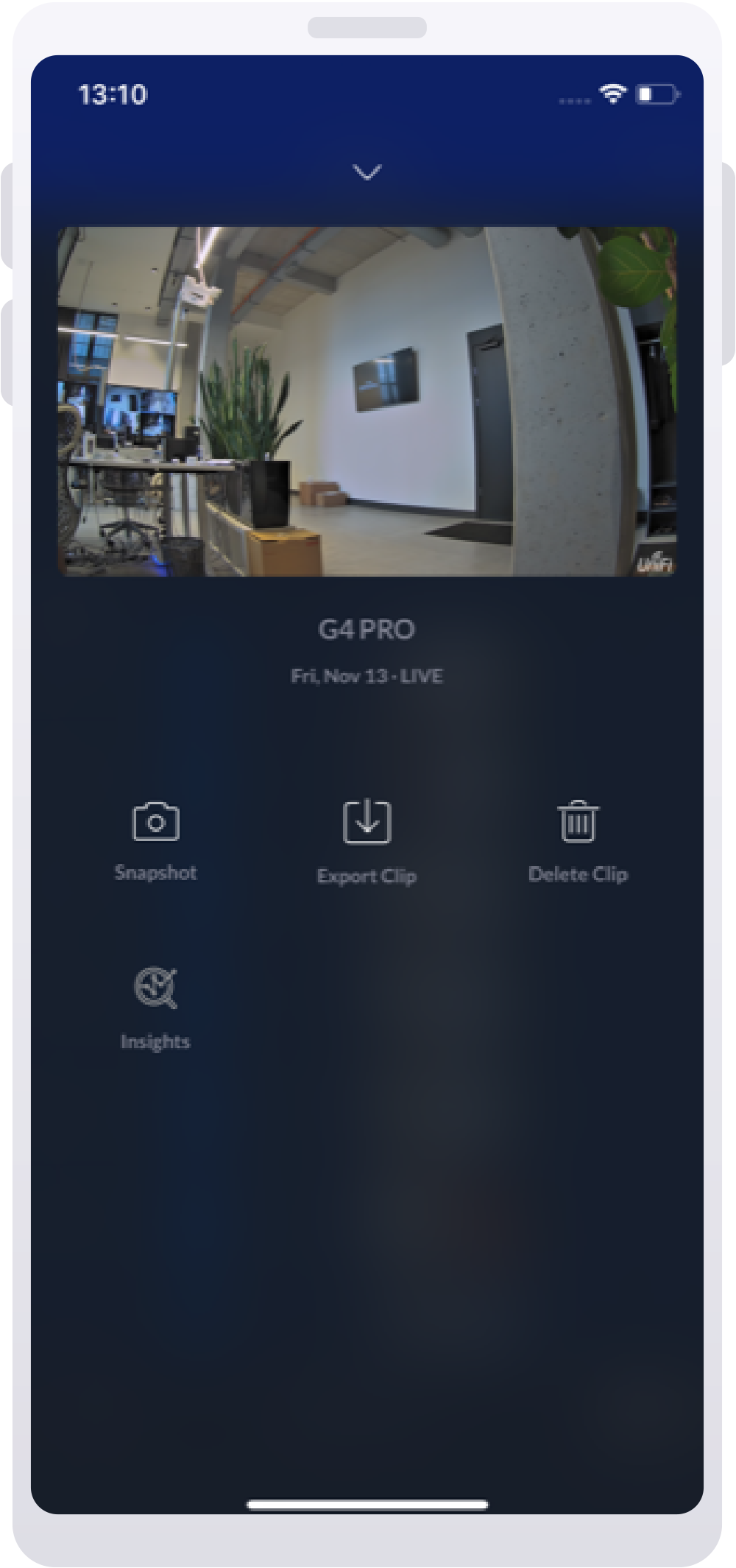

 Москва
Москва  ubnt@ubnt.ru
ubnt@ubnt.ru Контакты
Контакты





 Google Play
Google Play App Store
App Store